レポートテンプレートにバーコードコンポーネントを追加すると、バーコードエディタが呼び出されます。
| 情報 |
| デザイナーの設定で「挿入後に編集」オプションが無効(チェックが入っていない)になっている場合は、コンポーネントをダブルクリックしてエディターを呼び出す必要があります。 |
バーコードエディタは、2つのタブで構成されています。
![]() [バーコード]タブ。レポートで使用する必要のあるバーコードを選択します。例えば、「QRコード」などです。
[バーコード]タブ。レポートで使用する必要のあるバーコードを選択します。例えば、「QRコード」などです。
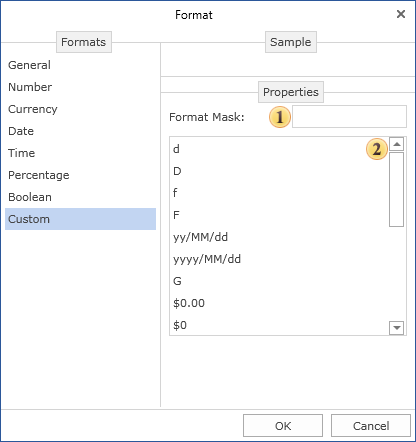
![]() 続いて、「設定」タブを開き、バーコードを設定します。バーコードの設定を行います。タブには、バーコードのパラメータ、プレビュー、バーコードのプロパティの3つのパネルがあります。
続いて、「設定」タブを開き、バーコードを設定します。バーコードの設定を行います。タブには、バーコードのパラメータ、プレビュー、バーコードのプロパティの3つのパネルがあります。
| 情報 |
| Webレポートデザイナーでは、バーコードの編集には、プロパティパネルにあるパラメータやプロパティを使用します。これらは後述するものと全く同じです。Webレポート・デザイナーでは、コンポーネントを選択し、プロパティ・パネルに移動して、コンポーネントの設定を行います。コンポーネントをダブルクリックすると、バーコードの値(カスタム値、データ列、変数など)を指定するためのメニューが表示されます。 |
バーコードパラメータを詳細に検討します。
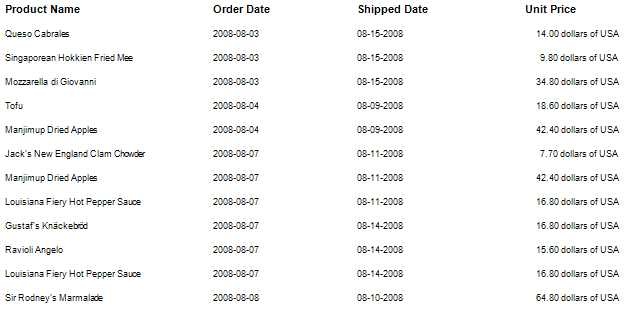
![]() コードフィールド。バーコードが持つ値を指定します。例えば、カスタム値を決めることができます。QRコードの場合は、何らかのテキストと数字の値になるかもしれません。また、このフィールドでは、式を指定することもできます。すると、この式の結果がバーコードの値になります。
コードフィールド。バーコードが持つ値を指定します。例えば、カスタム値を決めることができます。QRコードの場合は、何らかのテキストと数字の値になるかもしれません。また、このフィールドでは、式を指定することもできます。すると、この式の結果がバーコードの値になります。
![]() 角度パラメータ。グラフィカルなバーコード情報を90度、180度、270度に回転させることができます。
角度パラメータ。グラフィカルなバーコード情報を90度、180度、270度に回転させることができます。
![]() オートスケールパラメータ。これは、情報量を考慮して、バーコードの最適なスケールを決定する機能です。バーコードの情報量が多ければ多いほど、グラフィカルな要素が多くなることを知っておく必要があります。そのため、バーコードの情報量が多いにもかかわらず、部品サイズを最小にしてしまうと、バーコードリーダーが誤読してしまう可能性があります。したがって、レポート内のコンポーネントのサイズは、バーコードに含まれる情報量を考慮して常に定義する必要があります。
オートスケールパラメータ。これは、情報量を考慮して、バーコードの最適なスケールを決定する機能です。バーコードの情報量が多ければ多いほど、グラフィカルな要素が多くなることを知っておく必要があります。そのため、バーコードの情報量が多いにもかかわらず、部品サイズを最小にしてしまうと、バーコードリーダーが誤読してしまう可能性があります。したがって、レポート内のコンポーネントのサイズは、バーコードに含まれる情報量を考慮して常に定義する必要があります。
![]() フォアカラーパラメータ。バーコードのグラフィック要素の色を指定します
フォアカラーパラメータ。バーコードのグラフィック要素の色を指定します
![]() 背景色パラメータ。バーコードの背景の色を指定します。
背景色パラメータ。バーコードの背景の色を指定します。
![]() フォントパラメータ。バーコードのフォントの種類とスタイルを指定します。
フォントパラメータ。バーコードのフォントの種類とスタイルを指定します。
![]() ラベルテキスト表示パラメータ。バーコードのラベルテキストの表示/非表示を設定します。これは、すべてのバーコードに適用されるわけではなく、ラベルを持つバーコードにのみ適用されます。ラベルには、バーコードの値が表示されています。たとえば、下の図は、2つのCode128バーコードを示しています。1つはラベルがあり、もう1つはラベルがありません。
ラベルテキスト表示パラメータ。バーコードのラベルテキストの表示/非表示を設定します。これは、すべてのバーコードに適用されるわけではなく、ラベルを持つバーコードにのみ適用されます。ラベルには、バーコードの値が表示されています。たとえば、下の図は、2つのCode128バーコードを示しています。1つはラベルがあり、もう1つはラベルがありません。

![]() クワイエットゾーンパラメータ。バーコードのクワイエットゾーンを表示/非表示にする機能を提供します。クワイエットゾーンは、バーコードの左側と右側にある空のスペースです。これは、バーコードリーダーにとって、バーコードの始まりと終わりの条件付きの境界となります。 クワイエットゾーン の使用例として、複数のバーコードがある場合があります。 クワイエットゾーン が無効になっていると、バーコードを誤読してしまいます。以下は、 クワイエットゾーン を有効にした場合と無効にした場合の2つのバーコードの例です。
クワイエットゾーンパラメータ。バーコードのクワイエットゾーンを表示/非表示にする機能を提供します。クワイエットゾーンは、バーコードの左側と右側にある空のスペースです。これは、バーコードリーダーにとって、バーコードの始まりと終わりの条件付きの境界となります。 クワイエットゾーン の使用例として、複数のバーコードがある場合があります。 クワイエットゾーン が無効になっていると、バーコードを誤読してしまいます。以下は、 クワイエットゾーン を有効にした場合と無効にした場合の2つのバーコードの例です。
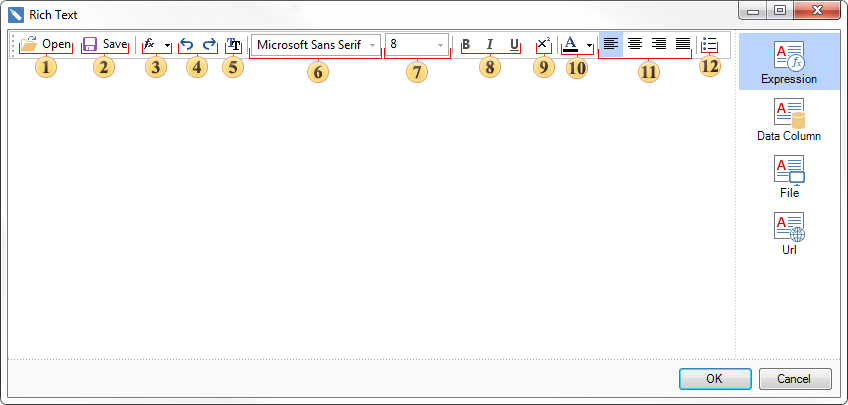
![]() プレビューパネル。
プレビューパネル。
![]() バーコードプロパティパネル。バーコードの種類によって、プロパティの数と名前が異なる場合があります。
バーコードプロパティパネル。バーコードの種類によって、プロパティの数と名前が異なる場合があります。




